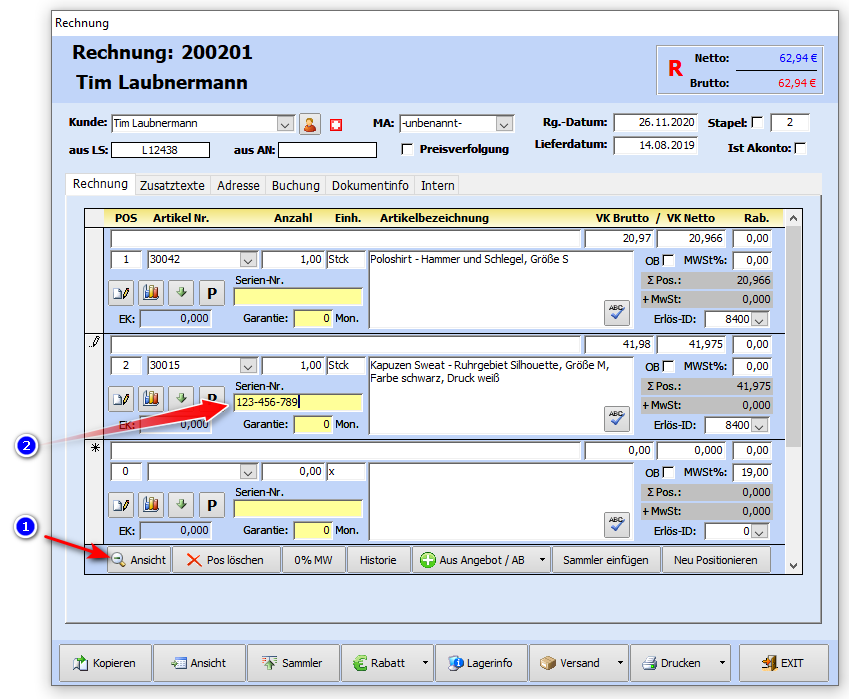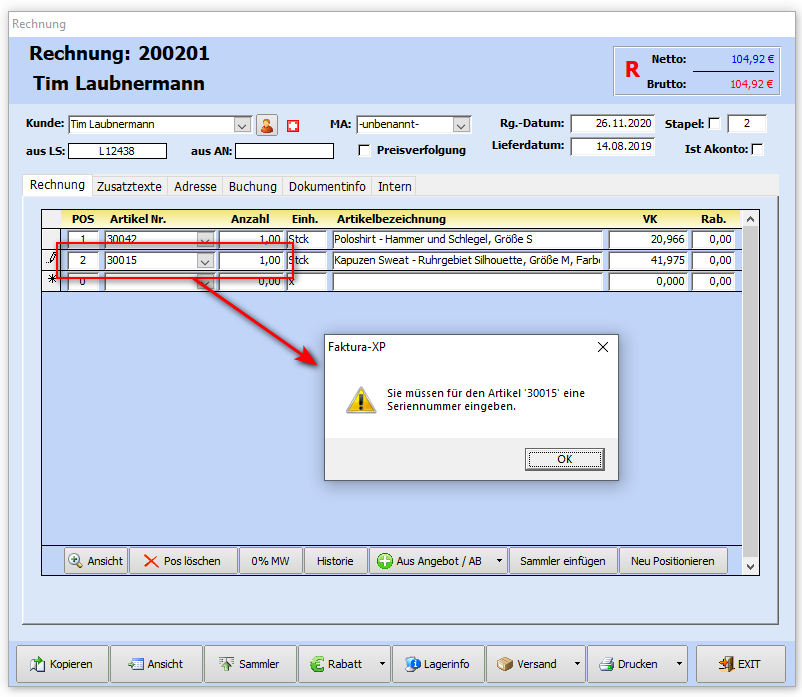Seriennummern
Seriennummernverwaltung
In einer Serienfertigung oder Losfertigung produzierte Produkte werden im Regelfall mit eindeutigen Losnummern oder Seriennummern gekennzeichnet, um sie eindeutig zu identifizieren. Damit kann man dem Kunden besondere Serviceleistungen und Produktgewährleistungen ermöglichen. Im Bereich der Elektronik und Mobilfunkgeräten wird z.B. die Seriennummer der Geräte auch IMEI genannt und ist eine eindeutige 15-stellige Seriennummer. Anhand der IMEI Nummer kann jedes GSM- oder UMTS-Endgerät weltweit eindeutig identifiziert werden kann. Oft ist es für technische Geräte nur durch Angabe einer Seriennummer eindeutig zuordenbare Ersatzteile zu beschaffen. Mit der in Faktura-XP integrierten Seriennummernverwaltung ist die Erfassung und die Verwaltung von Seriennummern kein Problem.
Für einen kundenorientierten Service, einer zweifellosen Nachverfolgung und der lückenlosen Archivierung ist die Zuordnung von eindeutig definierten Nummern in vielen Branchen zwingend notwendig. Produkte mit Los-, Serien- oder IMEI Nummern können sie bei der Lieferscheinerstellung oder Rechnungslegung erfassen.
Die Seriennummernverwaltung finden Sie in der Navigation unter “Produktion”.
Navigieren sie zu: “Produktion -> Seriennummern”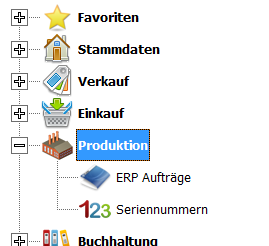
Inhaltsverzeichnis
Seriennummern auf einen Blick
Werden beim Erstellen einer Rechnung Seriennummer und Garantiezeit des Artikels mit aufgenommen, so wird dies in der Seriennummernliste dokumentiert. Siehe auch: Anlegen einer Seriennummer weiter unten in diesem Kapitel.
Die Liste der Seriennummern umfasst alle jemals in Rechnungen erfasste Seriennummern. Beim Öffnen der Liste werden ihnen zunächst nur Seriennummern angezeigt, die in Rechnungen des aktuellen Monats erfasst wurden. Alle anderen Seriennummern werden auf Grund der möglichen hohen Datenmenge ausgefiltert.
Suchen und Finden
Für die Suche nach einer Seriennummer oder einem Kunden können sie die Suche im unteren Bereich der Liste nutzen. Verwenden sie entweder die Buchstabenleiste von A-Z um den Namen / MatchCode des Kunden als Suchhilfe zu verwenden. Klicken sie auf eines der Buchstaben Schaltflächen, werden Ihnen alle Seriennummern angezeigt dessen Kunden MatchCode mit diesem Buchstaben beginnt.
Möchten sie direkt einen Suchbegriff eingeben, können sie dies im Feld "Suchkriterium" tun. Stellen sie neben dem Eingabefeld noch ein, ob direkt nach einer Seriennummer (Voreinstellung) oder zusätzlich in allen Feldern der Liste gesucht werden soll.
Wird nur nach "Seriennummer" gesucht, wird das Suchergebnis schneller angezeigt als wenn sie "Alle Felder" absuchen lassen. Sie können übrigens auch Teilbegriffe mit Leerzeichen getrennt als Suchkriterium verwenden. Sie können in der Liste auch eine Filterung nach Monat und Jahr machen.
Filtern der Liste
Möchten Sie einen Überblick über die Seriennummern eines bestimmten Monats/ Jahres erhalten, können Sie dies in der Liste durch setzen des Filters(5) machen. Geben sie in den Feldern „Monat und Jahr“ den gewünschten Zeitraum an und klicken dann auf die Schaltfläche „Filter“. Möchten sie alle Seriennummern sichtbar machen, klicken sie die Schaltfläche „Alle“.
Drucken der angezeigten Liste
Über die Schaltfläche Drucken können Sie sich eine Liste der ausgestellten Rechnungen mit den jeweiligen Seriennummern ausdrucken lassen. Sie haben auch wieder verschiedene Suchoptionen zur Auswahl (Suche in Seriennummer, Kundendaten, Artikeltext).
Durch Markieren einer Seriennummernzeile und Anklicken der Schaltfläche Details (oder Doppelklick auf S-Nr. in der Liste) kommen Sie in die Registerkarte Artikeldaten.
Tipp:
Sie können in der Liste mit einem Doppelklick auf einen Eintrag der Spalte "Rg-Nr." (Rechnungsnummer) die betreffende Rechnung zur Bearbeitung öffnen. Mit einem Doppelklick auf einen Eintrag der Spalte "Kunde" den Kunden bearbeiten.
.
Anlegen einer Seriennummer
Die Anlage einer Seriennummer für einen Artikel erfolgt nicht am Artikel selbst, sondern wird zum Zeitpunkt der Lieferscheinerstellung oder der Rechnungsstellung ausgeführt. Dabei werden Seriennummern jeweils an der Artikelposition in der Rechnung oder dem Lieferschein hinterlegt. Es ist somit nicht notwendig eine separate Verwaltung von Seriennummern für das Lager oder dem Wareneingang zu führen. Sie erfassen die Seriennummern der verkauften Produkte also erst zum Zeitpunkt der Dokumenterstellung (Lieferschein oder Rechnung). In dem hier gezeigten Beispiel sprechen wir nur von der Rechnung. Die gezeigten und beschriebenen Schritte sind bei einem Lieferschein aber identisch.
Sie müssen bei der Erstellung der Rechnung in die Detailansicht der Rechnung wechseln. Dazu klicken sie auf die Schaltfläche "Ansicht" (1). Nun wird die die Positionsansicht vergrößert dargestellt und die Schaltfläche "Serien-Nr / Charge" sichtbar. Klicken sie auf die Schaltfläche (2), wird ein Eingabedialog für Seriennummern und Chargen geöffnet. Der Dialog bezieht sich nur auf dei Position in der sie die Schaltfläche (2) geklickt haben.
Im Feld "Seriennummer" geben sie die Seriennummer entweder manuell ein, oder erfassen diese in dem Feld per Barcode Scanner. Dazu stellen sie den Cursor mit der Maus in das leere Feld "SerienNr" und scannen die Nummer z.B. von der Verpackung ein. Die Erfassung einer Changennummer ist ebenfalls sofort möglich. Dazu geben sie die Chargennummer im Feld "ChargenNr" ein. Auch hier können sie mit einem Barcode Scanner arbeiten.
.
Mehrere Seriennummern je Position
Wenn sie in der Rechnunge eine Position mit einer Anzahl größer 1 eingeben, die jeweils eigene Seriennummern haben, ist dies auch möglich. Dazu erfassen sie einfach mehrere Zeilen Seriennummern in der zuvor beschriebenen Weise. Die Anzahl der Zeilen erfasster Seriennummern sollten sich mit dem Feldinhalt "Anzahl" der Position decken. Machen sie zur Sicherheit eine Querkontrolle mit der Anzahl Zeilen in der Seriennummernerfassung.
.
Seriennummer Eingabehinweis
Für manche Produkte sind Seriennummern oft zwingend notwendig. Damit Seriennummern bei der Eingabe in Lieferscheinen oder Rechnungen durch den Sachbearbeiter nicht vergessen werden können besteht die Möglichkeit eine Erinnerung zur Eingabe einer Seriennummer bereits im Artikel zu aktivieren. Ist diese Erinnerung im Artikel aktiviert, wird der Bearbeiter bei der Eingabe oder Auswahl des Artikels automatisch darauf hingewiesen eine Seriennummer einzugeben. Bei der Eingabe, oder Auswahl eines Artikels der zur Seriennummern-Anforderung aktiviert ist, wird eine Meldung als Hinweis angezeigt, die den Bearbeiter dazu auffordert für diese Position eine Seriennummer einzugeben.
Der Benutzer sollte nun auf die vergrößerte Ansicht der Positionen umschalten (1) und dann im Feld "Seriennummer" (2) die Seriennummer des Artikels eingeben oder einscannen.
Die Hinweismeldung zur Eingabe einer Seriennummer wird nur einmal, bei der Eingabe der Position angezeigt.
.